Excel es una herramienta poderosa para organizar, analizar y presentar datos de forma efectiva. Uno de sus usos más comunes es la creación de tablas en Excel, una funcionalidad que simplifica la visualización y manipulación de datos dentro de una hoja de cálculo. En esta guía, aprenderás cómo armar una tabla en Excel, las ventajas de usar tablas dinámicas, y cómo aplicar diferentes formatos y funcionalidades para optimizar tu experiencia.
Si eres principiante, esta guía te servirá como un manual paso a paso para entender cómo crear una tabla de Excel desde cero. Si ya tienes experiencia, encontrarás consejos útiles para aprovechar las funciones avanzadas y trucos de personalización que harán que tu trabajo sea más rápido y efectivo. ¡Vamos a explorar todo lo que puedes hacer con las tablas en Excel!

¿Qué es una tabla en Excel?
Una tabla en Excel es un conjunto de datos estructurados que facilita su manejo, ordenamiento y análisis. Al aprender las funciones básicas de Excel, puedes aprovechar características avanzadas, como filtros automáticos, opciones de formato y la posibilidad de crear tablas dinámicas que simplifican el análisis de grandes volúmenes de datos. Excel permite configurar tablas de forma rápida y sencilla, transformando una serie de filas y columnas en un rango de datos mucho más funcional.
Para profundizar en el uso de Excel y aprovechar todas sus funcionalidades, te recomiendo leer nuestra entrada sobre Aprender Cómo Usar Excel, ideal para quienes están comenzando. Esta guía básica abarca desde los conceptos fundamentales hasta los primeros pasos dentro de una hoja de cálculo, incluyendo cómo navegar por la interfaz, cómo ingresar datos y cómo realizar operaciones básicas.
Paso a paso: Cómo crear una tabla en Excel
Crear una tabla en Excel es un proceso sencillo que te permite organizar y gestionar datos de manera más eficiente. A continuación, te explico el proceso en unos pocos pasos:
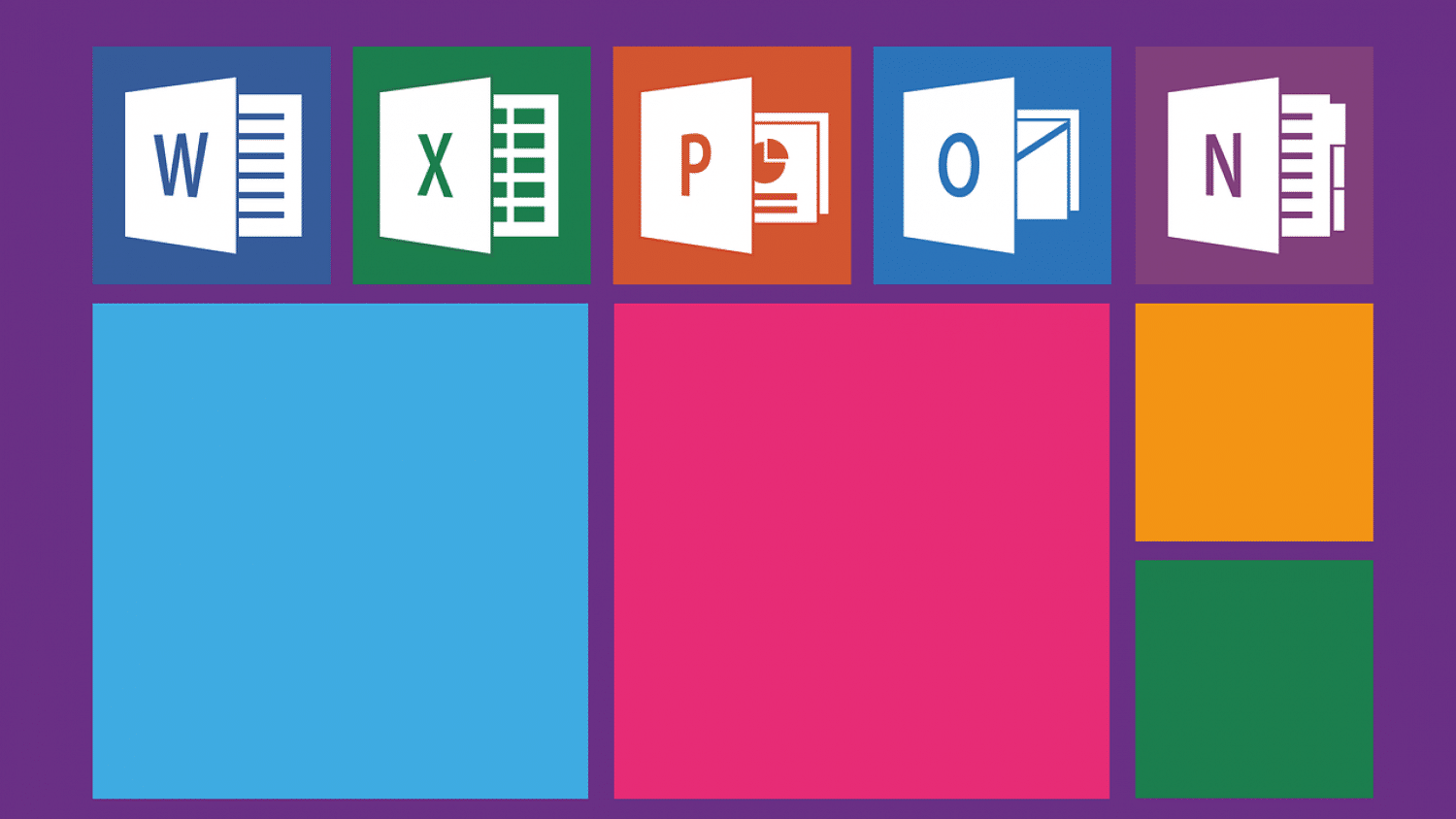
1. Preparar los datos
Antes de empezar con la creación de tablas en Excel, asegúrate de que tus datos están bien estructurados. Para ello:
Tip 1
Usa una fila superior para los nombres de cada columna (por ejemplo, "Nombre", "Edad", "Ciudad").
Tip 2
Evita dejar filas o columnas vacías dentro del rango de datos.
Tip 3
Organiza los datos en un rango continuo, sin celdas dispersas ni datos fuera del área principal.
Los gráficos se pueden utilizar en muchas áreas tales como las matemáticas, la economía y las ciencias en general, pero también en la vida cotidiana para llevar la economía doméstica, por ejemplo. Toma clases de informatica en casa.
2. Seleccionar el Rango de Datos
Para comenzar a crear tabla en Excel, selecciona el rango de celdas que deseas convertir en tabla. Esto lo puedes hacer arrastrando el cursor sobre las celdas o utilizando las teclas de flecha y “Shift” para seleccionar un área continua de filas y columnas.
Las tablas, tal como las conocemos hoy en Excel, se introdujeron en la versión de Excel 2007. Antes de eso, los datos solo podían organizarse en rangos y requerían un mayor esfuerzo manual para aplicar fórmulas o formatos específicos a cada conjunto de datos.
3. Convertir el Rango en una Tabla
Una vez seleccionadas las celdas, sigue estos pasos para crear una tabla de Excel:
Paso 1
Ve a la pestaña "Insertar" en la barra de herramientas.
Paso 2
Haz clic en el botón "Tabla". Excel automáticamente sugiere un rango, pero puedes ajustarlo si es necesario.
Paso 3
Asegúrate de que la opción "La tabla tiene encabezados" esté marcada si tu tabla ya incluye encabezados. Haz clic en "Aceptar".
Tu rango seleccionado ahora se ha convertido en una tabla con formato, que puedes personalizar para facilitar la lectura y análisis.
Personalización de una Tabla en Excel
Excel ofrece múltiples opciones para personalizar tus tablas:
- Formato de Tabla: Al hacer clic en cualquier celda de la tabla, aparecerá la pestaña de "Diseño de tabla" en la barra de herramientas. Aquí podrás elegir entre varios estilos de formato.
- Alternar Filas: Activa el formato de filas alternas para que los datos sean más fáciles de leer. Puedes hacerlo en la sección de "Estilos de tabla".
- Columnas Calculadas: Si agregas una fórmula en una columna, Excel aplicará automáticamente esa fórmula a todas las celdas de la columna. Esto es útil para realizar cálculos sin tener que copiar y pegar la fórmula en cada celda.
- Filtro Automático: La tabla incluirá automáticamente filtros en cada encabezado de columna. Puedes usar estos filtros para ordenar y buscar información específica de manera rápida.
Una vez que hayas aprendido a crear tablas y organizar datos, te puede interesar nuestra guía sobre cómo hacer un gráfico en Excel. Esta entrada explica cómo visualizar la información de tus tablas en gráficos efectivos que faciliten la interpretación de los datos.
¿Cómo Modificar el Rango de una Tabla?
Si necesitas agregar más datos a tu tabla, simplemente escribe en las filas vacías o haz clic y arrastra el borde inferior derecho de la tabla para expandirla. Excel adaptará automáticamente el formato y los filtros a las nuevas filas y columnas.

Cómo crear tabla en Excel
Las tablas dinámicas son una de las herramientas más potentes en Excel para analizar datos. Una tabla dinámica te permite resumir, reorganizar y analizar grandes cantidades de información sin tener que modificar la estructura de la tabla original.

Pasos para Crear una Tabla Dinámica
Paso 1
Selecciona cualquier celda dentro de tu tabla.
Paso 2
Ve a la pestaña "Insertar" y selecciona "Tabla Dinámica".
Paso 3
En el cuadro de diálogo, verifica que el rango de tabla sea correcto y elige si quieres colocar la tabla dinámica en una nueva hoja o en una hoja de cálculo existente.
Paso 4
Haz clic en "Aceptar".
Otra habilidad clave en Excel es el uso de funciones lógicas, como las funciones SI, Y, O y NO en Excel Estas funciones te permiten establecer condiciones específicas dentro de tu hoja de cálculo, facilitando la creación de cálculos complejos y la toma de decisiones basada en los datos.
Configuración de Campos en la Tabla Dinámica
Después de crear la tabla dinámica, verás un panel de "Lista de Campos". Aquí puedes arrastrar y soltar los campos hacia las secciones de "Filas", "Columnas", "Valores" y "Filtros" para definir cómo se estructurará tu análisis.
Usos Comunes de las Tablas Dinámicas
- Resúmenes: Calcula totales, promedios o cuentas de datos rápidamente.
- Agrupación de Datos: Agrupa tus datos por categorías como fechas, ubicaciones o cualquier otro campo que facilite la interpretación.
- Filtros y Segmentaciones: Filtra tu tabla dinámica de manera intuitiva con segmentaciones, que permiten ver datos específicos sin cambiar el diseño.
Consejos Avanzados para Trabajar con Tablas en Excel
Para maximizar el potencial de tus tablas en Excel, existen funciones avanzadas que facilitan el análisis y la manipulación de datos. Usa fórmulas en columnas calculadas para aplicar automáticamente una operación a todas las celdas de una columna, ideal para cálculos rápidos sin tener que copiar y pegar fórmulas.
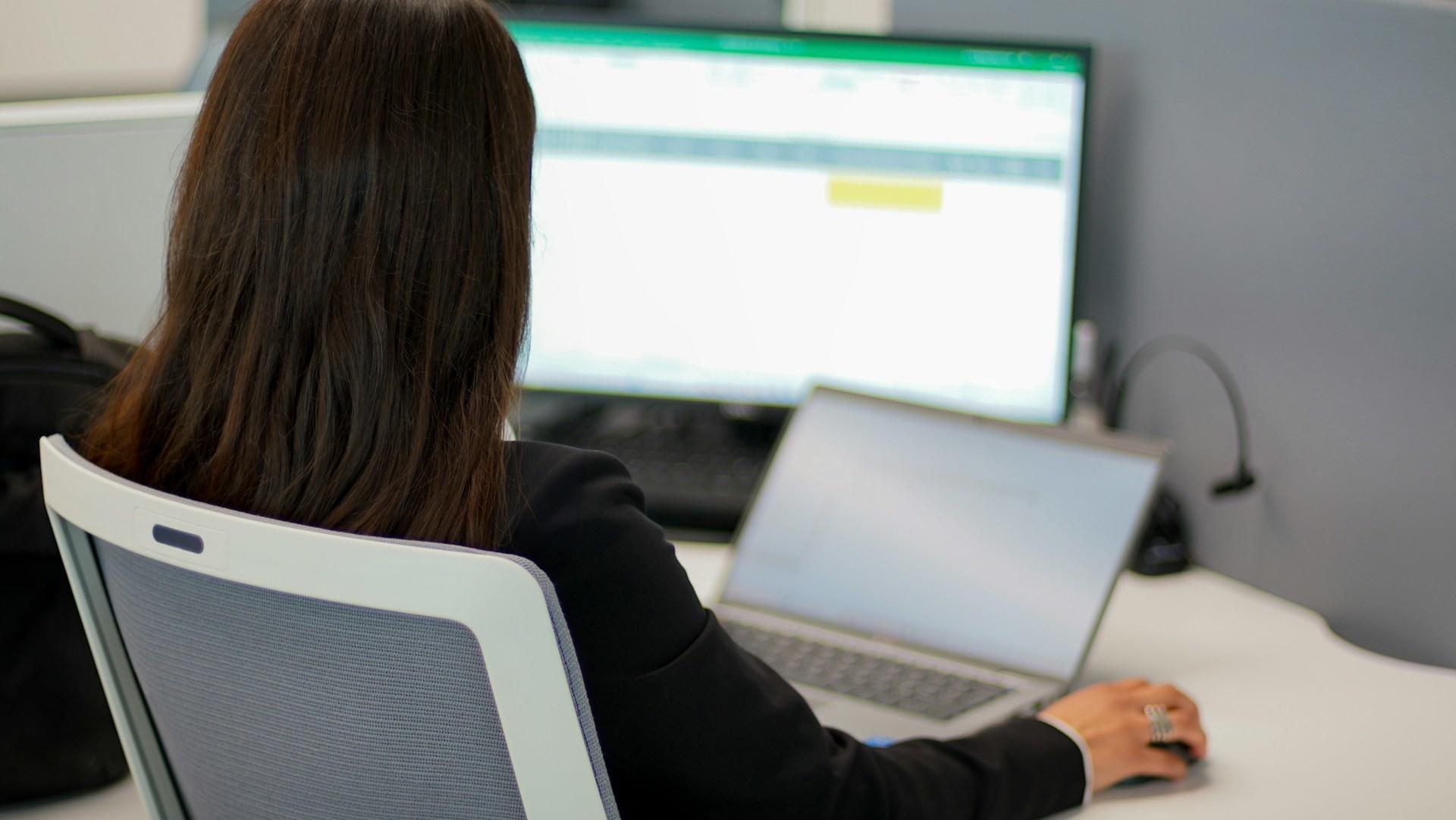
1. Uso de Fórmulas en una Tabla de Excel
Al crear una tabla de Excel, puedes aplicar fórmulas directamente en las columnas, y Excel actualizará automáticamente los resultados cuando se modifiquen los datos en las celdas correspondientes.
2. Añadir Campos y Elementos Calculados
En las tablas dinámicas, puedes crear campos calculados para realizar operaciones adicionales, como sumas o promedios personalizados, sin modificar los datos originales.
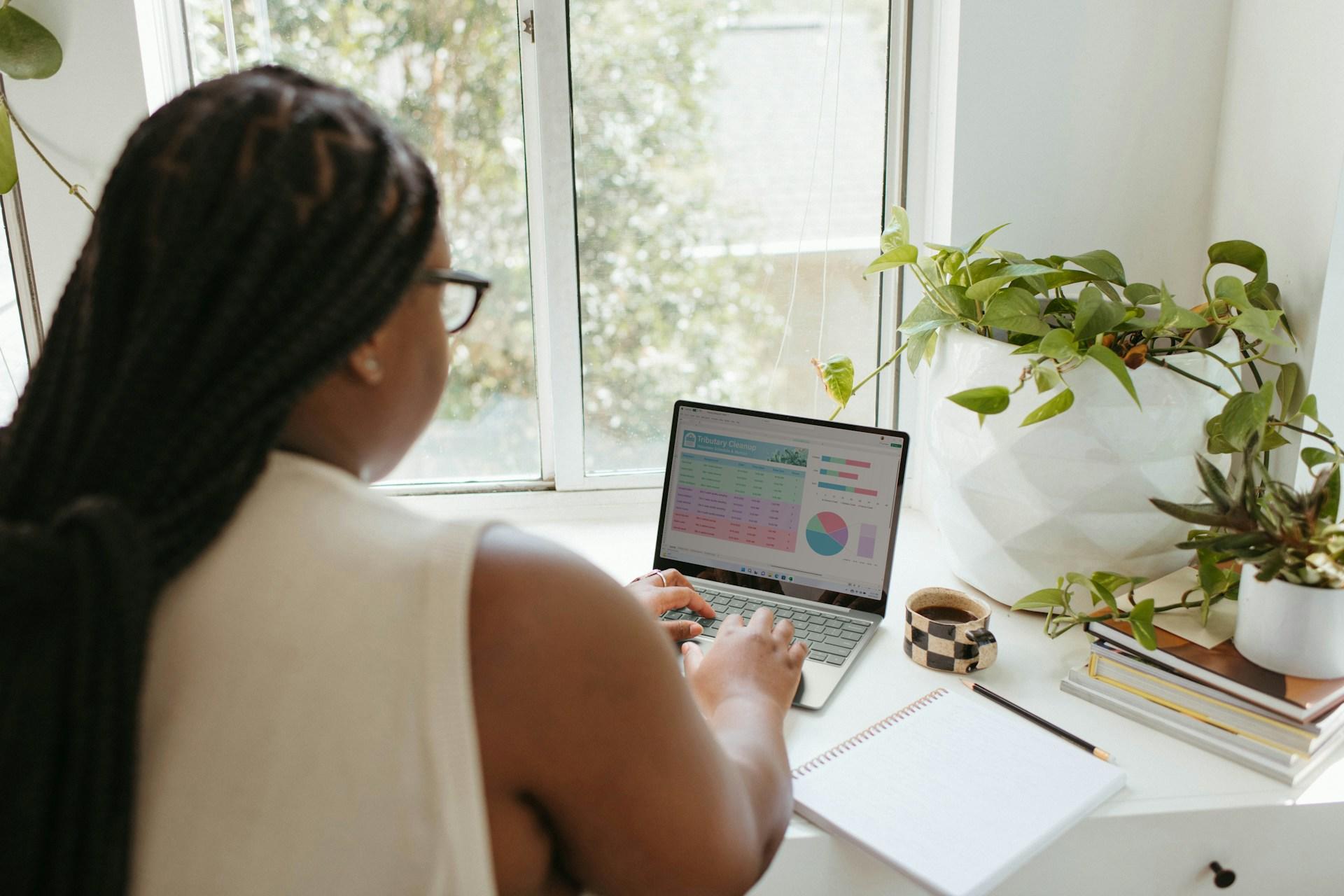

3. Mostrar u Ocultar Elementos en las Tablas
En Excel, puedes mostrar u ocultar ciertas columnas, filas o elementos dentro de una tabla para mejorar la visualización. Esto es útil para enfocarse en datos específicos o para resaltar resultados de análisis.
Las clases de informatica para niños de primaria, son fundamentales para desarrollar habilidades tecnológicas desde temprana edad. En estas clases, los estudiantes aprenden a utilizar herramientas como procesadores de texto, programas de dibujo, y conceptos básicos de programación en un entorno seguro y divertido.
Mejorando la Visualización con Formato de Tabla
El formato de tabla en Excel permite mejorar la apariencia de tus datos. Esto es útil no solo para facilitar la lectura, sino también para lograr una presentación profesional en reportes y análisis.
Para aplicar un formato específico a una tabla:
Tip 1
Selecciona la tabla y ve a la pestaña "Diseño de tabla".
Tip 2
Elige un estilo en la sección de "Estilos de tabla". Puedes optar por colores neutros o destacados, dependiendo de tus preferencias.
Tip 3
También puedes personalizar el estilo para que cada fila o columna tenga un color diferente, ayudando a que los datos sean más fáciles de leer.
Finalmente, para optimizar tu experiencia en Excel y agilizar tu flujo de trabajo, consulta nuestra guía sobre los atajos más útiles en Excel Esta entrada cubre los atajos más útiles para realizar tareas comunes, desde la navegación rápida por celdas hasta la aplicación de formato y el manejo de tablas. Dominar los atajos de teclado puede ahorrarte tiempo y mejorar tu eficiencia, haciendo que trabajar con tablas, gráficos y análisis en Excel sea más rápido y sencillo.
Funcionalidades Extras en Tablas de Excel
Excel cuenta con diversas funcionalidades adicionales que potencian el uso de tablas y facilitan la gestión de datos. Estas opciones avanzadas no solo optimizan el análisis, sino que también mejoran la presentación de la información en una hoja de cálculo. A continuación, te presento algunas de estas herramientas:
Filtrar y Ordenar Datos en una Tabla de Excel
Los filtros y ordenamientos son básicos para analizar información en una tabla. La función de filtro permite buscar datos específicos mientras que el ordenamiento organiza la información en función de criterios como orden alfabético, de mayor a menor, o por fechas.
- Haz clic en la flecha de filtro junto al nombre de la columna que deseas filtrar u ordenar.
- Selecciona las opciones deseadas.
La lista de campos en las tablas dinámicas permite seleccionar y organizar los datos en función de tus necesidades analíticas. Puedes arrastrar cada campo a una posición específica, logrando una mayor organización y un análisis detallado.
Los cursos de excel barranquilla ofrecen una excelente oportunidad para aprender a manejar esta herramienta esencial, ya sea para el trabajo o el estudio. Estos cursos cubren desde las funciones básicas hasta las funcionalidades avanzadas como las tablas dinámicas, gráficos y automatización con macros, y están disponibles tanto para principiantes como para quienes buscan perfeccionar sus habilidades en análisis de datos.
| Pasos | Descripción |
|---|---|
| Preparar los Datos | Organizar los datos en un rango de celdas sin espacios vacíos y con encabezados. |
| Convertir en Tabla | Seleccionar el rango de datos y aplicar la opción de "Tabla" desde la pestaña "Insertar". |
| Formato y Personalización | Aplicar estilos, alternar filas y usar columnas calculadas. |
| Crear Tabla Dinámica | Insertar una tabla dinámica y configurar los campos de acuerdo con el análisis deseado. |
| Usar Fórmulas | Aplicar fórmulas en la tabla para cálculos automáticos. |
| Filtrar y Ordenar | Utilizar la función de filtros para analizar datos específicos en las tablas. |
| Aplicar Formato de Tabla | Mejorar la presentación con opciones de estilo de tabla. |
Excel es una herramienta sumamente versátil y efectiva para el manejo de datos. Con la creación de tablas en Excel y el uso de tablas dinámicas, puedes transformar información dispersa en análisis visualmente organizados y precisos en solo unos pocos pasos. Además de simplificar el trabajo con grandes volúmenes de datos, las tablas en Excel ofrecen opciones avanzadas como filtros automáticos, columnas calculadas y una variedad de estilos de formato que ayudan a mejorar la presentación y la comprensión de la información.
A lo largo de esta guía, has aprendido cómo armar una tabla en Excel desde la selección del rango de celdas hasta la configuración y personalización de las tablas. Además, vimos cómo las tablas dinámicas facilitan la organización y análisis de datos en profundidad, permitiéndote realizar cálculos complejos y resúmenes con solo unos clics. Estas funcionalidades son especialmente útiles en entornos laborales y académicos, donde el análisis de datos debe ser preciso, eficiente y visualmente claro.
Excel es una herramienta con aplicaciones casi infinitas en los negocios, la educación y la vida cotidiana. Ya sea que necesites organizar una lista de contactos, gestionar presupuestos, analizar métricas empresariales o trabajar con grandes bases de datos, Excel ofrece las herramientas necesarias para adaptarse a tus necesidades. La flexibilidad y el control que obtienes al aprender a crear tablas en Excel y explorar sus múltiples opciones de personalización te permiten llevar tus habilidades al siguiente nivel.















